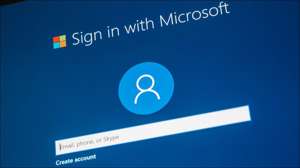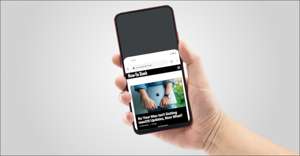Bir PC kullanırken Windows 11 , işletim sisteminizi güncel tutmak önemlidir. Güncelleştirmeler hataları düzelt, yeni özellikler ekle ve seni kötü amaçlı yazılımdan korumak güvenlik güvenlik açıklarını yamalayarak. İşte Windows 11'in güncel tutulması.
İlk olarak, güncellenmenin hızlı bir yolu
Windows 11, arka planda otomatik olarak güncellemeleri düzenli olarak kontrol eder. Büyük bir güncelleme kullanılabilir olduğunda, küçük bir Windows güncelleme simgesi (dairesel bir şekilde iki kavisli ok gibi görünür) göreceksiniz. Görev çubuğunun sağ alt köşesi . Saatin yakınında görünecek.

Genellikle, bu simge yalnızca güncelleme zaten indirildiği ve yüklemeye hazırsa görünür. Bu simgeye tıklayın ve Windows Update ayarlarında açılacaktır. Oradan, "Şimdi Yeniden Başlat" ı tıklatın ve Güncelleme Kurulumu Süreci başlayacaktır.

Yeniden başlattıktan sonra, Windows 11 güncellemeleri uygulayacak, ardından her zamanki gibi başlar. Tekrar giriş yaptığınızda, gitmek için iyisin. Daha fazla güncellemeyi kontrol etmek istiyorsanız, Ayarları açın ve "Windows Update" na gidin, ardından aşağıdaki talimatları izleyin.
İLGİLİ: Windows 11'in görev çubuğu farklıdır
Windows 11 güncellemeleri için nasıl kontrol edilir
Güncellemeleri kontrol etmek istiyorsanız (veya tamamen güncel olduğunuzdan emin olun), Windows Ayarlarını kontrol etmek iyidir. Bunu yapmak için, ilk önce Klavyenizdeki Windows + I düğmesine basarak ayarları açın. Veya Başlat düğmesine de sağlayabilir ve listeden "Ayarlar" seçeneğini tıklayabilirsiniz.

Ayarlar'da, kenar çubuğundaki "Windows Update" seçeneğini seçin.

Windows Update ayarlarında, "Güncellemeleri Kontrol Et" düğmesini tıklayın.
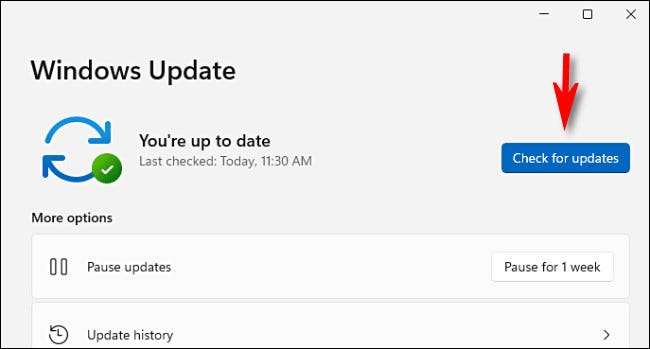
Windows 11 kurulumunuz tamamen güncel ise, Windows Update ekranında "güncel olduğunuzda" yazan bir mesaj görürsünüz. Bu durumda, ayarları güvenli bir şekilde kapatabilir ve PC'nizi her zamanki gibi kullanmaya devam edebilirsiniz.
Kullanılabilir güncellemeler varsa, Windows Update, "Güncellemeler Mevcut" diyecektir, ardından aşağıdaki mevcut güncellemeleri listeleyecektir. Güncellemeleri PC'nize indirmeye başlamak için "Şimdi İndirin" seçeneğini tıklayın.

Bir güncelleme indirildikten sonra, bazen Windows 11'i yeniden başlatmadan kurabilir. Bu durumda, güncelleme veya güncellemeleri yüklemek için "Şimdi Yükle" yi tıklayın.
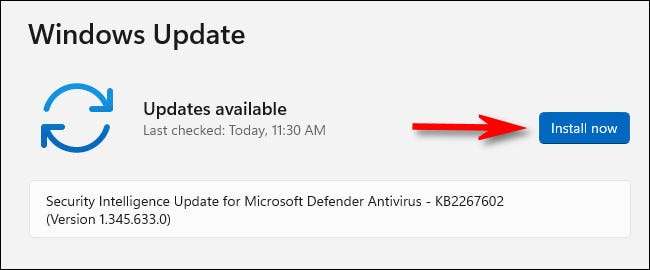
Eğer büyük bir güncelleme ise, bir yeniden başlatma gerekli olabilir. Eğer öyleyse, "Şimdi Yeniden Başlatın" ve Windows 11 tüm uygulamaları kapatır, ardından güncellemeleri yeniden başlatın ve uygulayacaktır. Yapıldığında, tekrar giriş yapın ve PC'nizi her zamanki gibi kullanmaya hazırsınız. İyi şanlar!
İLGİLİ: Neden tüm yazılımlarını güncellemelisin?